Mnoho starších PC nesplňuje oficiální požadavky Windows 11 (TPM 2.0, Secure Boot, seznam podporovaných CPU). Přesto existují způsoby, jak systém nainstalovat. V tomto návodu vysvětlujeme dvě nejčastější metody, upozorníme na rizika a přidáme doporučení, kdy má smysl raději zůstat u Windows 10 s ESU (prodlouženými aktualizacemi) nebo vyměnit hardware.
Upozornění a rizika
- Instalace na „nepodporovaný hardware“ je na vlastní riziko – Microsoft může omezit některé aktualizace nebo je v budoucnu zablokovat.
- Vyšší pravděpodobnost problémů s ovladači a funkcemi (BitLocker, VBS, firmware).
- Zálohujte systém i data (ideálně kompletní obraz disku) a mějte po ruce instalační médium zpět na Windows 10, pokud by cokoliv nefungovalo.
Windows 11 na nepodporovaný hardware: kompletní návod + rizika a alternativy
Metoda A - čistá instalace z upravené USB flash pomocí Rufus
- Nejprve zde stáhněte nejnovější obraz disku instalačního média Windows 11 od Microsoftu. Vyberte bitovou kopii, zvolte jazyk a dejte stahovat.
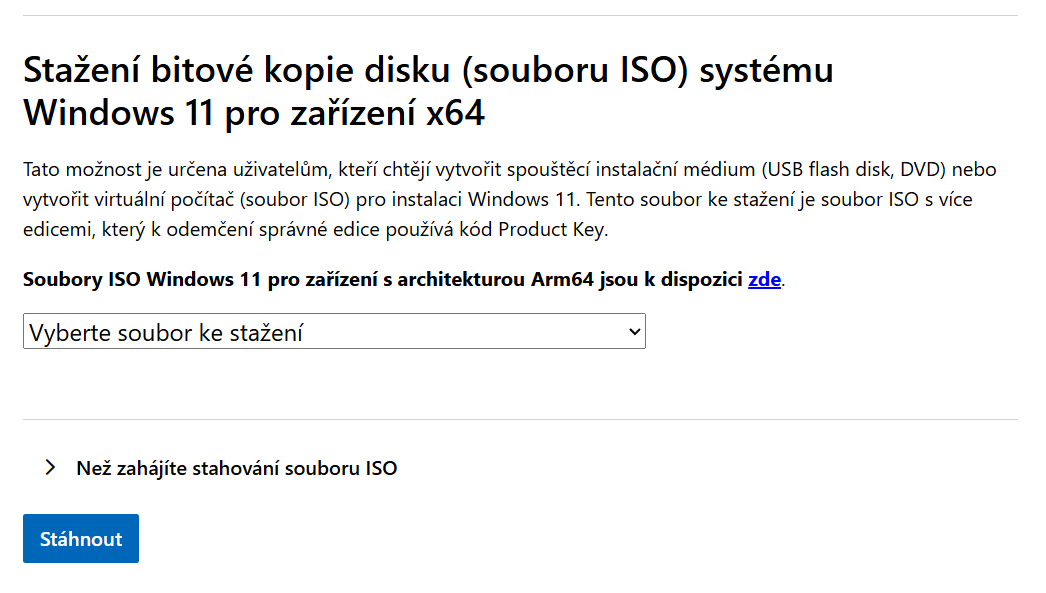
- Stáhněte prográmek zdarma Rufus (je v češtině), pomocí kterého vytvoříte instalační USB flash, který nebude kontrolovat požadavky pro Windows 11:
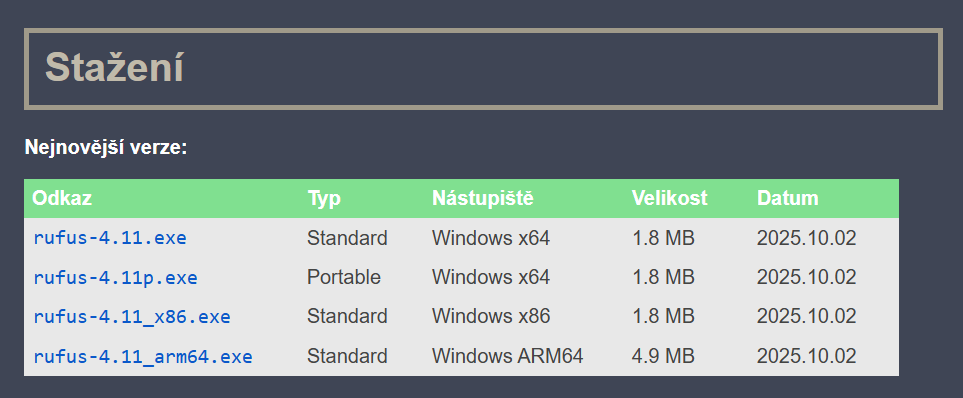
- Program spusťte, zvolte správnou USB flash (pozor na přemazání jiný disků) a vyberte stažený obraz .ISO. Bude to vypadat asi takto:
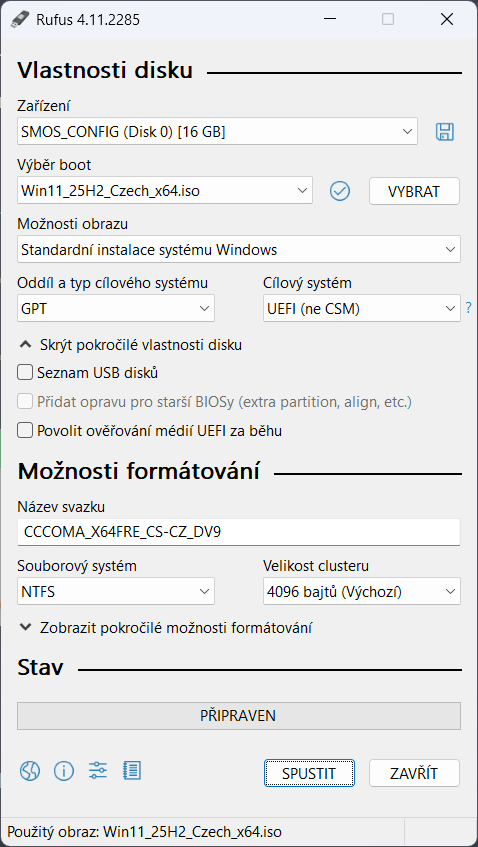
- Zvolte SPUSTIT a v další dialogové okno ponechte nastavené např. takto. Můžete rovnou zvolit i název vašeho lokálního uživatele a instalace bude mnohem rychlejší a automatická.
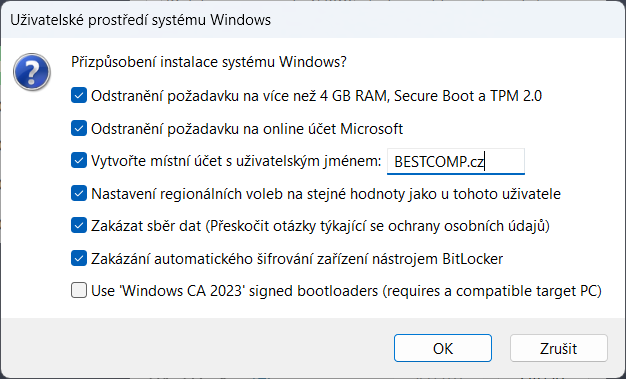
- Jakmile bude instalační USB vytvořeno - vložte do PC, v biosu nastavte bootování z USB a spusťte instalační proces Windows.
- Máte hotovo. :)
Metoda B - upgrade s "bypass" registrů
- Opět stáhněte a vytvořte instalační USB flash Windows 11 viz návod výše.
- Zkopírujete kód níže, vložte do prázdného poznámkového bloku a uložte jako např. povolitW11.reg (zvolte Všechny soubory, ne .txt). Tímto vytvoříte kód, který upraví Vaše registry a povolí instalaci W11. Na vytvořený soubor 2x klikněte a tímto provedete zápis do registru.
-
Windows Registry Editor Version 5.00 [HKEY_LOCAL_MACHINE\SYSTEM\Setup\MoSetup] "AllowUpgradesWithUnsupportedTPMOrCPU"=dword:00000001 [HKEY_LOCAL_MACHINE\SYSTEM\Setup\LabConfig] "BypassTPMCheck"=dword:00000001 "BypassSecureBootCheck"=dword:00000001 "BypassRAMCheck"=dword:00000001 - Připojte v průzkumníku ISO (pravým → Připojit) a spusťte
setup.exe→ Zachovat osobní soubory a aplikace. - Po dokončení ověřte Windows Update a ovladače.
- Tip: Pokud to neprojde, zkuste dočasně vypnout antivir/Endpoint ochranu a znovu spustit instalátor.
Alternativy a doporučení BestComp:
- Windows 10 + ESU do 10/2026 – oficiální prodloužení bezpečnostních záplat viz náš článek
- Upgrade hardware: často stačí novější deska/CPU s TPM 2.0 a Windows 11 pak běží rychleji a bezpečněji.
- Rádi poradíme s výběrem Windows 11 ready sestavy, migrací dat a licencí.
Čtěte také návod jak prodloužit aktualizace na Windows 11
Počítače s Windows 11 (doporučené sestavy)
